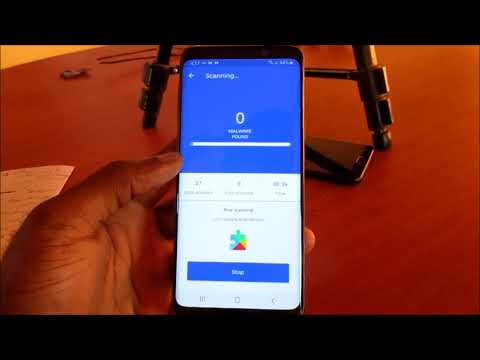
Turinys
Turite iššokančių langų problemą „Galaxy S9“? Sužinokite, kaip su tuo kovoti, vadovaudamiesi mūsų pasiūlymais šiame įraše.
Problema: „Galaxy S9“ iššokantys langai nuolat rodomi
Kas porą minučių pasirodo iššokantis langas, sakantis, kad vienas iš daugelio dalykų yra „padėti“. Tai pasakys: „Optimizuoti akumuliatorių“, spartinti internetą, valyti telefoną, vėsinti telefoną ir dar keletą kitų. Tai pertraukia viską, ką darau. Turiu uždaryti tą skelbimą, kuris yra iškart po to. Aš tikrai nežinau, kaip elgtis, nes daugelyje vietų man liepta paleisti jį saugiuoju režimu, bet nesakyk, ką man daryti po to. Galiu atsiųsti ekrano kopiją, kaip atrodo iššokantis langas.
Sprendimas: Nepageidaujami iššokantys langai paprastai yra ženklas, kad įdiegta virusų, kenkėjiškų programų ar blogų trečiųjų šalių programų. Daugeliu atvejų tokie iššokantys langai kaip priversti spustelėti arba paliesti parinktį, pvz., Programos diegimo puslapio nuorodą, nukreipiančią į „Play Store“ programą. Kitais atvejais iššokančiuosius langus taip pat gali naudoti kenkėjai, norėdami priversti atsisiųsti programą iš ne „Play“ parduotuvės šaltinio. Norėdami išspręsti problemą, turite atlikti keletą trikčių šalinimo veiksmų.
1 sprendimas: patikrinkite saugųjį režimą
Saugusis režimas yra programinės įrangos aplinka, kurią „Samsung“ specialistai naudoja norėdami nustatyti, ar atsisiųsta programa yra problemiška. Šiuo režimu visos programos, kurių nebuvo su operacine sistema, bus laikinai sustabdytos. Taigi, norėdami patikrinti, ar mūsų įtarimas, kad trečiosios šalies programa turi sukelti jūsų telefono iššokančiuosius langus, galite pabandyti paleisti „S9“ saugiuoju režimu. Jei tai veikia be šių iššokančių langų, tai patvirtina mūsų spėjimą. Norėdami paleisti „S9“ į saugųjį režimą:
- Išjunkite įrenginį.
- Paspauskite ir palaikykite maitinimo klavišą už modelio pavadinimo ekrano.
- Kai ekrane pasirodys „SAMSUNG“, atleiskite maitinimo mygtuką.
- Iš karto atleidę maitinimo mygtuką, palaikykite nuspaudę garsumo mažinimo klavišą.
- Toliau laikykite nuspaudę garsumo mažinimo mygtuką, kol įrenginys bus paleistas iš naujo.
- Saugus režimas bus rodomas apatiniame kairiajame ekrano kampe.
- Kai pamatysite saugųjį režimą, atleiskite garsumo mažinimo klavišą.
Paleidus telefoną į saugųjį režimą, blogos programos nebus automatiškai pašalintos, taip pat nebus nurodyta, kuri iš jų yra priežastis. Atminkite, kad jei saugiuoju režimu nerodomi jokie iššokantys langai, tai rodo, kad turite programos problemų. Norėdami nustatyti, kuri iš jūsų programų kelia problemų, turėtumėte vėl paleisti telefoną į saugųjį režimą ir atlikti šiuos veiksmus:
- Paleiskite į saugųjį režimą.
- Patikrinkite, ar nėra problemos.
- Patvirtinę, kad kalta trečiosios šalies programa, galite pradėti pašalinti programas atskirai. Siūlome pradėti nuo naujausių, kuriuos pridėjote.
- Pašalinę vieną programą, iš naujo paleiskite telefoną į įprastą režimą ir patikrinkite, ar nėra problemos.
- Jei lieka iššokančių langų, pakartokite 1–4 veiksmus.
2 sprendimas: pašalinkite neseniai įdiegtas programas
Jei iššokantys langai prasidėjo įdiegus programą, galite praleisti saugaus režimo metodą ir pašalinti įtariamą programą. Kai kuriuos žaidimus kenkėjai gali naudoti norėdami pažeisti įrenginį ir priversti jį rodyti skelbimus ar iššokančiuosius langus. Įsitikinkite, kad įdiegėte tik patikimų kūrėjų programas.
Norėdami pašalinti programą:
- Pradiniame ekrane perbraukite aukštyn tuščioje vietoje, kad atidarytumėte programų dėklą.
- Palieskite Nustatymai> Programos.
- Numatytame sąraše palieskite norimą programą.
- Norėdami rodyti iš anksto įdiegtas programas, palieskite meniu> Rodyti sistemos programas.
- Palieskite UNINSTALL> OK.
3 sprendimas: nuvalykite telefoną
Kitas veiksmingas būdas pašalinti kenkėjiškas programas, virusus ar iššokančiuosius langus yra gamykliniai nustatymai. Kaip rodo pavadinimas, ši procedūra grąžina visus programinės įrangos nustatymus į numatytuosius. Jei pirmieji du pirmiau pateikti sprendimai visiškai neveiks, siūlome iš naujo nustatyti „S9“ gamykloje.
- Sukurkite failų atsargines kopijas. Atstatžius gamyklą, bus ištrinti visi vartotojo duomenys, todėl būtinai pasidarykite nuotraukų, vaizdo įrašų, dokumentų ir kt. Kopijas.
- Išjunkite įrenginį.
- Paspauskite ir palaikykite garsumo didinimo klavišą ir „Bixby“ klavišą, tada palaikykite paspaudę maitinimo mygtuką.
- Kai pasirodys žalias „Android“ logotipas, atleiskite visus klavišus („Installing system update“ bus rodoma apie 30–60 sekundžių, kol bus rodomos „Android“ sistemos atkūrimo meniu parinktys).
- Kelis kartus paspauskite garsumo mažinimo mygtuką, kad paryškintumėte „wipe data / factory reset“.
- Paspauskite maitinimo mygtuką, kad pasirinktumėte.
- Spauskite garsumo mažinimo mygtuką, kol bus paryškinta „Taip - ištrinti visus vartotojo duomenis“.
- Paspauskite maitinimo mygtuką, kad pasirinktumėte ir pradėtumėte pagrindinį atstatymą.
- Baigus pagrindinį atstatymą, paryškinama „Perkraukite sistemą dabar“.
- Norėdami iš naujo paleisti įrenginį, paspauskite maitinimo mygtuką.
Kaip išvengti „Galaxy S9“ iššokančių langų
Kaip ir realiame gyvenime, prevencija visada yra geresnė nei sprendimai. Jei nenorite pakenkti telefono saugumui ir informacijai, turėtumėte sužinoti, kaip išvengti virusų ar blogų programų įrenginyje. Jūs esate pirmoji savo telefono gynybos linija. Jei nesate atsargūs, kokias programas įdiegti ar kurias svetaines aplankyti, tik laiko klausimas, kada iškils tokia problema.
Įdiekite programas tik iš „Play“ parduotuvės
Kiek įmanoma, laikykitės atokiau nuo programų, kurias galima įdiegti iš „Play“ parduotuvės ribų. Tik pažengusiems vartotojams siūloma gauti programas iš kitų šaltinių, o ne „Play Store“. Jei nežinote, apie ką čia kalbame, tai rodo, kad nesate pažengęs „Android“ vartotojas. Laikykitės tų, kuriuos galite gauti iš „Google Play“ parduotuvės. Priešingu atveju atlikite daugiau tyrimų prieš diegdami programas, kurių „Google“ nesankcionavo.
Net „Play Store“ programos gali būti pažeistos
„Google“ naudoja automatizuotą programą, kad patikrintų programas, o kartais sumanūs kenkėjiški kūrėjai žino, kaip apgauti sistemą, kad jų produktai būtų platinami „Play“ parduotuvėje. Taigi, vis tiek esate ant jūsų pečių, jei visada esate budrus, net jei programas gaunate tik iš „Play“ parduotuvės. Prieš diegdami programą, būtinai patikrinkite kitų vartotojų atsiliepimus. Jei programa kelia problemų ar įtariama, kad joje yra kenkėjiškų programų, kai kurie vartotojai gali tai pasakyti savo apžvalgose. Tai būdinga kai kurioms „Play“ parduotuvės žaidimų programoms.
Laikykitės oficialių programų
Apskritai, gerbiamos įmonės taip pat kuria savo programas, norėdamos reklamuoti savo produktus ir paslaugas. Įsitikinkite, kad įdiegtas programas teikia tik pačios įmonės. Pvz., Kai kurios programos gali siūlyti nemokamas paslaugas pirkimams tvarkyti, nors jos nėra oficialiai akredituotos finansų įstaigų. Tokios tokios programos iš tikrųjų gali rinkti informaciją, skirtą parduoti kitoms šalims. Kiti gali pasiekti įrenginio informaciją ar net užgrobti sistemą, kad vėliau priverstų kenkėjiškas programas ar virusus.
Naudokite antivirusinę programą
Nors esate geriausia antivirusinė priemonė savo įrenginiui, ji taip pat nepakenks, jei galėsite įdiegti vieną gerą antivirusinę programą. Tiesiog būtinai įdiekite patikimą antivirusinę programą, o ne tokią, kuri kelia tik tokią. Yra daug vartotojų, manančių, kad jie įdiegė antivirusinę programą, nors iš tikrųjų ji yra bloga ir veikia priešingai. Atlikite keletą geriausių antivirusinių programų tyrimų.
Be to, įsitikinkite, kad įdiegėte tik vieną saugos antivirusinę programą. Turėdami daugiau nei vieną, galite sukelti daugiau problemų ir rimtai paveikti jūsų įrenginio veikimą.

